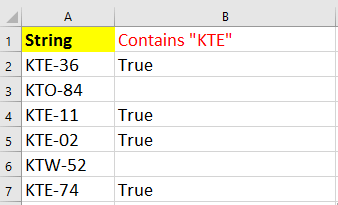セルに特定の単語が含まれている場合、別のセルにテキストを入れるにはどうすればよいですか?
以下は製品IDのリストです。ここで、セルに文字列「KTE」が含まれているかを確認し、その隣のセルに「TRUE」というテキストを入力したいと考えています(下のスクリーンショット参照)。これを迅速に解決する方法はありますか?この記事では、セルに特定の単語が含まれているかどうかを確認し、隣接するセルにテキストを挿入するためのコツについて説明します。
あるセルに単語が含まれている場合、別のセルに特定のテキストを表示
ここでは、セルに特定の単語が含まれているかどうかを素早く確認し、その次のセルにテキストを挿入するのに役立つ簡単な数式をご紹介します。
テキストを挿入したいセルを選択し、この数式 =IF(ISNUMBER(SEARCH("KTE",A2)),"True","") を入力してから、オートフィルハンドルをドラッグしてこの数式を適用したいセルまで移動します。スクリーンショットをご覧ください:
 | 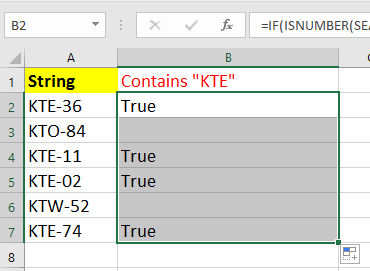 |
この数式では、A2 は特定の単語が含まれているかどうかを確認したいセルであり、「KTE」は確認したい単語です。「True」は別のセルに表示したいテキストです。必要に応じてこれらの参照を変更できます。
あるセルに単語が含まれている場合、選択またはハイライト
セルに特定の単語が含まれているかどうかを確認し、それを選択またはハイライトしたい場合は、Excel用Kutoolsの「 特定のセルを選択する」機能を使用すると、この作業を迅速に処理できます。
Excel用Kutoolsをインストール後、以下の手順を実行してください。(今すぐExcel用Kutoolsを無料でダウンロード!)
1. 特定の単語が含まれているかどうかを確認したい範囲を選択し、 Kutools > 選択 > 特定のセルを選択 をクリックします。スクリーンショットをご覧ください:
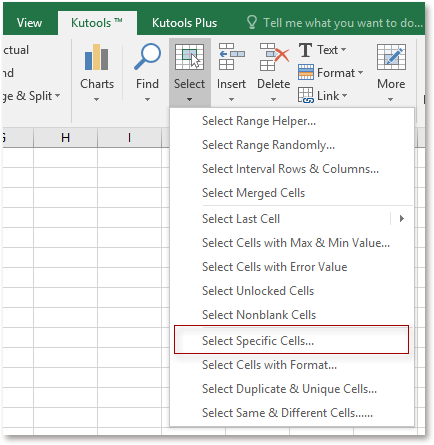
2. 表示されるダイアログで、次のようにチェックします。 セル オプションを選択し、 含む 最初のドロップダウンリストから選択し、次に確認したい単語を次のテキストボックスに入力します。スクリーンショットをご覧ください: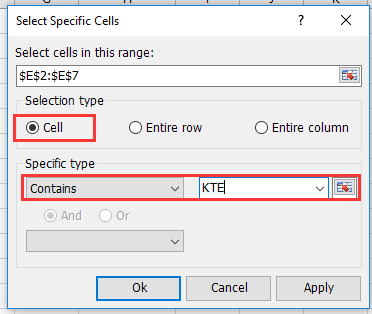
3. 「 OK」をクリックすると、探している単語が含まれているセルの数を知らせるダイアログが表示されますので、「 OK 」をクリックしてダイアログを閉じます。スクリーンショットをご覧ください: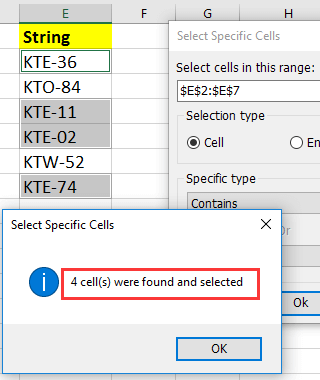
4. 指定された単語を含むセルが選択されます。それらを目立たせたい場合は、 ホーム > 塗りつぶし色 を選択して、強調表示する塗りつぶし色を選びます。
デモ:Excelで特定のセルを選択
最高のオフィス業務効率化ツール
| 🤖 | Kutools AI Aide:データ分析を革新します。主な機能:Intelligent Execution|コード生成|カスタム数式の作成|データの分析とグラフの生成|Kutools Functionsの呼び出し…… |
| 人気の機能:重複の検索・ハイライト・重複をマーキング|空白行を削除|データを失わずに列またはセルを統合|丸める…… | |
| スーパーLOOKUP:複数条件でのVLookup|複数値でのVLookup|複数シートの検索|ファジーマッチ…… | |
| 高度なドロップダウンリスト:ドロップダウンリストを素早く作成|連動ドロップダウンリスト|複数選択ドロップダウンリスト…… | |
| 列マネージャー:指定した数の列を追加 |列の移動 |非表示列の表示/非表示の切替| 範囲&列の比較…… | |
| 注目の機能:グリッドフォーカス|デザインビュー|強化された数式バー|ワークブック&ワークシートの管理|オートテキスト ライブラリ|日付ピッカー|データの統合 |セルの暗号化/復号化|リストで電子メールを送信|スーパーフィルター|特殊フィルタ(太字/斜体/取り消し線などをフィルター)…… | |
| トップ15ツールセット:12 種類のテキストツール(テキストの追加、特定の文字を削除など)|50種類以上のグラフ(ガントチャートなど)|40種類以上の便利な数式(誕生日に基づいて年齢を計算するなど)|19 種類の挿入ツール(QRコードの挿入、パスから画像の挿入など)|12 種類の変換ツール(単語に変換する、通貨変換など)|7種の統合&分割ツール(高度な行のマージ、セルの分割など)|… その他多数 |
Kutools for ExcelでExcelスキルを強化し、これまでにない効率を体感しましょう。 Kutools for Excelは300以上の高度な機能で生産性向上と保存時間を実現します。最も必要な機能はこちらをクリック...
Office TabでOfficeにタブインターフェースを追加し、作業をもっと簡単に
- Word、Excel、PowerPointでタブによる編集・閲覧を実現。
- 新しいウィンドウを開かず、同じウィンドウの新しいタブで複数のドキュメントを開いたり作成できます。
- 生産性が50%向上し、毎日のマウスクリック数を何百回も削減!
全てのKutoolsアドインを一つのインストーラーで
Kutools for Officeスイートは、Excel、Word、Outlook、PowerPoint用アドインとOffice Tab Proをまとめて提供。Officeアプリを横断して働くチームに最適です。
- オールインワンスイート — Excel、Word、Outlook、PowerPoint用アドインとOffice Tab Proが含まれます
- 1つのインストーラー・1つのライセンス —— 数分でセットアップ完了(MSI対応)
- 一括管理でより効率的 —— Officeアプリ間で快適な生産性を発揮
- 30日間フル機能お試し —— 登録やクレジットカード不要
- コストパフォーマンス最適 —— 個別購入よりお得